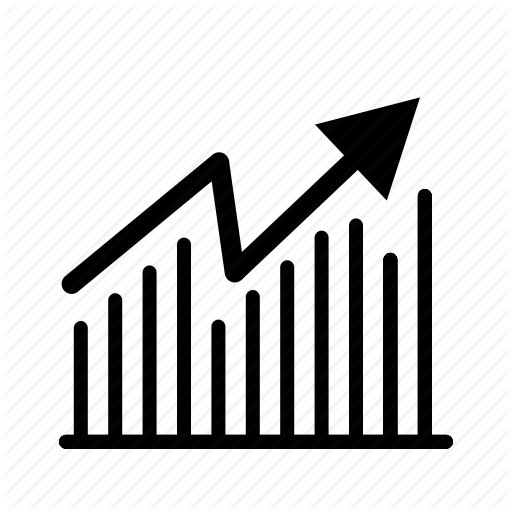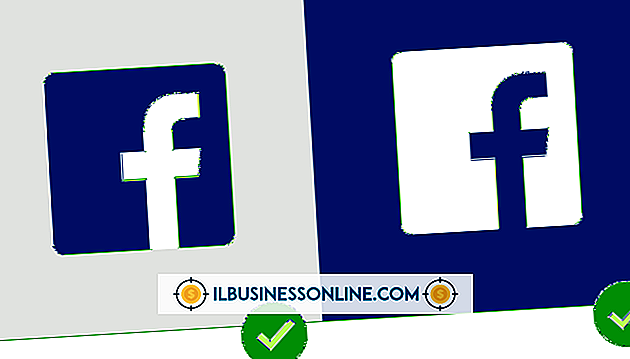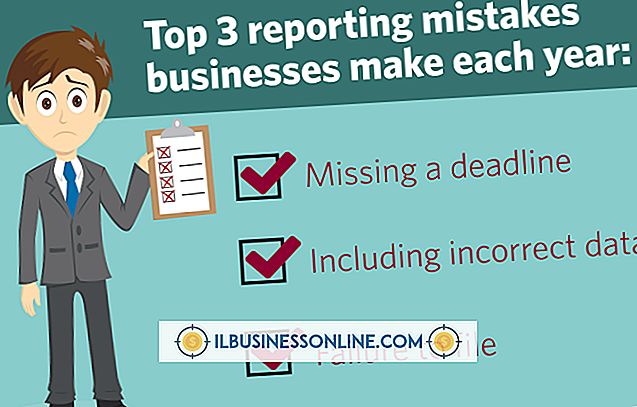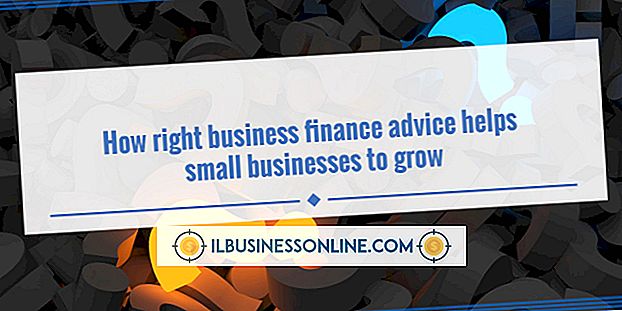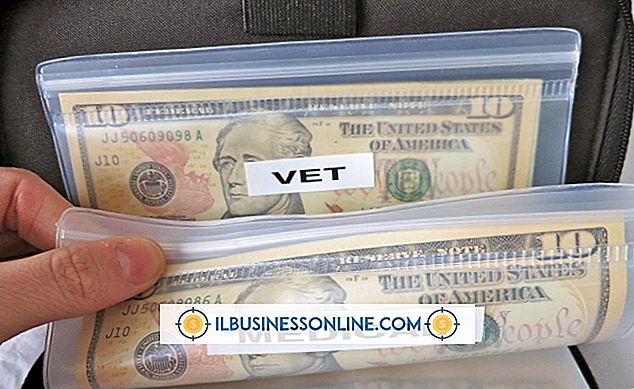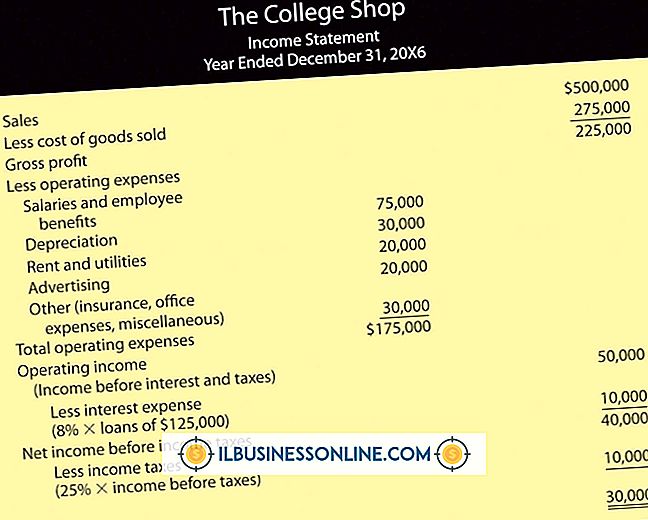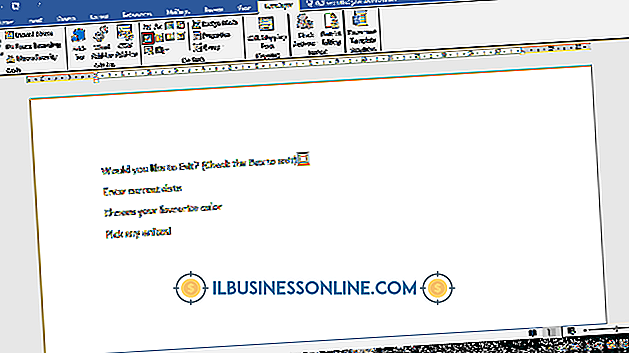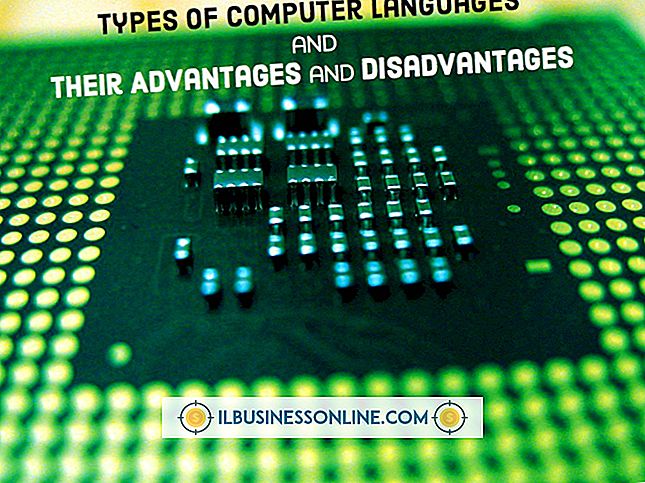कैसे एक्सेल में पत्र का उपयोग कर संभावना चित्रा

संभाव्यता सूत्र संभावित परिणामों की संख्या से घटनाओं की संख्या पर विचार करते हैं। उदाहरण के लिए, 52 कार्ड के डेक में प्रत्येक सूट के 13 हैं। इसलिए, एक "दिल" खींचने की संभावना 52 में से 13 है। माइक्रोसॉफ्ट एक्सेल सूत्र के उपयोग के माध्यम से इन गणनाओं को सरल करता है, जो अन्य कोशिकाओं में डेटा को संदर्भित कर सकता है। डिफ़ॉल्ट सेल संदर्भों, जैसे "A1, " का उपयोग करके कई प्रायिकता फ़ार्मुलों का निर्माण करते समय भ्रमित हो सकते हैं। इसलिए, आप सेल को अक्षरों के साथ नाम देने पर विचार कर सकते हैं, जो आपको वर्णनात्मक शब्दों का उपयोग करके सेल को संदर्भित करने की अनुमति देता है, जैसे "ई" या "ईवेंट"।
1।
Microsoft Excel खोलें।
2।
सेल A1 में घटनाओं की संख्या दर्ज करें। एक उदाहरण के रूप में, आप "13" दर्ज कर सकते हैं यदि आप कार्ड के डेक से एक विशिष्ट सूट को खींचने की संभावना की गणना कर रहे थे।
3।
सेल A2 में संभावित परिणामों की संख्या दर्ज करें। उदाहरण में, आप "52" दर्ज कर सकते हैं जो डेक में कार्ड की संख्या का प्रतिनिधित्व करता है, क्योंकि आपके पास उनमें से किसी एक को खींचने का एक समान मौका है।
4।
सेल A1 पर राइट-क्लिक करें और पॉप-अप मेनू से "परिभाषित नाम" चुनें।
5।
नए नाम विंडो के "नाम" फ़ील्ड में एक वर्णनात्मक नाम दर्ज करें और "ओके" पर क्लिक करें। यह नाम एकल अक्षर, शब्द या वाक्यांश हो सकता है। आप रिक्त स्थान का उपयोग नहीं कर सकते, लेकिन आप अंडरस्कोर के साथ शब्दों को अलग कर सकते हैं। उदाहरण में, आप सेल को "इवेंट" नाम दे सकते हैं।
6।
सेल A2 के लिए नामकरण प्रक्रिया को दोहराएं। उदाहरण में, आप सेल का नाम "परिणाम" रख सकते हैं।
7।
संभावना की गणना करने के लिए सेल A3 में उद्धरण के बिना "= घटना / परिणाम" दर्ज करें। यदि आपके द्वारा चुने गए नामों को प्रतिबिंबित करने के लिए सूत्र में नाम बदलें, यदि उदाहरण से भिन्न हो। यदि आपने "E" और "O" को कक्षों A1 और A2 के नाम के रूप में चुना है, तो आप बिना उद्धरण के "= E / O" दर्ज करेंगे।